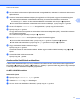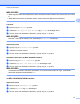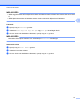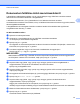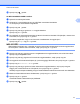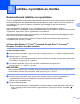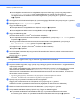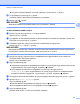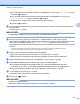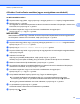Web Connect Guide
Table Of Contents
- Webes csatlakozáshoz útmutató
- Vonatkozó modellek
- Megjegyzések meghatározása
- Védjegyek
- FONTOS MEGJEGYZÉS
- Tartalomjegyzék
- 1 Bevezető
- 2 Szkennelés és feltöltés
- 3 Letöltés, nyomtatás és mentés
- 4 Bekeretezés, szkennelés és másolás vagy vágás
- 5 JegyzetNyomtatás és JegyzetSzkennelés
- 6 Parancsikon beállítások
- A Hibakeresés
- brother HUN
Letöltés, nyomtatás és mentés
25
3
Ha a saját dokumentumait szeretné letölteni a szolgáltatásról, nyomja meg Az Ön albuma gombot.
Folytassa a j. lépéssel.
Ha egy másik felhasználó dokumentumait szeretné letölteni a szolgáltatásról, nyomja meg a
Más felhasz.albuma gombot. Folytassa a i. lépéssel.
(A Google Drive™, Dropbox, Evernote
®
, OneDrive és Box esetében)
Folytassa a j. lépéssel.
i Az LCD kijelzőt használva adja meg annak a felhasználónak a fióknevét, akinek a dokumentumait le
szeretné tölteni.
Nyomja meg az OK gombot.
MEGJEGYZÉS
A szolgáltatástól függően lehet, hogy a fióknevet egy listából kell kiválasztania.
j Nyomja meg a a vagy b gombot a kívánt album
1
megjelenítéséhez, majd nyomja meg azt.
Nem minden szolgáltatásnál kell a dokumentumokat albumokba menteni. Az albumokba nem mentett
dokumentumok esetében válassza a Lásd nem ren.képek lehetőséget a dokumentumok
kiválasztásához. Más felhasználók dokumentumait nem lehet letölteni, ha azok nem albumokban vannak
elmentve.
1
Egy album a dokumentumok gyűjteménye. Mindazonáltal, a tényleges fogalom használata szolgáltatónként változhat.
Az Evernote
®
használata esetén ki kell választania a jegyzettömb, majd a jegyzet elemet.
k Nyomja meg a nyomtatni kívánt dokumentum bélyegképét.
Hagyja jóvá a dokumentumot az LCD kijelzőn, és nyomja meg az OK gombot.
Válassza ki a többi nyomtatandó dokumentumot (legfeljebb 10 dokumentumot választhat).
l Miután az összes kívánt dokumentumot kiválasztotta, nyomja meg az OK gombot.
m A Nyomtatási beállítások képernyő jelenik meg. Tegye az alábbiak egyikét:
A nyomtatási beállítások módosításához lásd a(z) A nyomtatási beállítások módosítása
uu részt a(z) 28. oldalon. A nyomtatási beállítások módosítása után menjen a n. lépéshez.
Ha egyik nyomtatási beállításon sem kíván változtatni, nyomja meg az OK gombot.
n A nyomtatáshoz nyomja meg az OK gombot.
A készülék elkezdi a dokumentumok letöltését és nyomtatását.
o Nyomja meg a gombot.
MEGJEGYZÉS
(Az MFC-J6720DW esetében)
JPEG-fájlok letöltése és nyomtatása esetén nem nyomtathat a 2. tálcából.